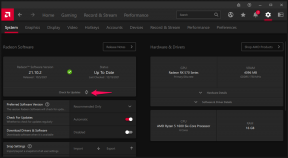Pataisymas: „Asus ROG Strix G15“ ir „G17“ klaviatūra neveikia
įvairenybės / / April 29, 2023
Asus ROG Strix G15 ir G17 yra galingi nešiojamieji kompiuteriai, sukurti intensyviems žaidimams. Nors nešiojamieji kompiuteriai pristatomi su gera technine įranga, programinė įranga gali daugybę kartų nustebinti. Daugelis „Asus ROG Strix G15“ ir „G17“ savininkų pranešė apie klaviatūros problemas. Jie sako, kad klaviatūra staiga nustojo veikti. Jei taip pat susiduriate su ta pačia problema su Asus ROG Strix G15 arba ROG Strix G17, perskaitykite šį vadovą, kad sužinotumėte sprendimus.

Gali būti daug priežasčių, kodėl klaviatūra yra Asus nešiojamas kompiuteris gali nustoti veikti. Tai gali būti dėl aparatinės įrangos pažeidimo, programinės įrangos klaidų arba sistemos trikdžių. Pasenusi klaviatūros tvarkyklė yra dar viena klaviatūros gedimo priežastis. Nors tai neįprasta, virusas taip pat gali paveikti jūsų kompiuterį.
Dabar, kai žinome priežastis, kodėl Asus ROG Strix G15 arba G17 klaviatūra gali neveikti, pažvelkime į trikčių šalinimo būdus.
Taip pat Skaitykite
Pataisymas: „Asus ROG Strix G15“ ir „G17“ nešiojamasis kompiuteris neįsijungia
Atsisiųskite „Asus ROG Strix G15“ ir „G17“ tvarkykles: jutiklinę dalį, klaviatūrą, „WiFi“, „Bluetooth“, BIOS ir kt.
Puslapio turinys
-
Išbandykite šiuos sprendimus, kad išspręstumėte ROG Strix G15 ir G17 klaviatūros neveikiančią problemą
- 1 sprendimas: atnaujinkite klaviatūros tvarkyklę
- 2 sprendimas: iš naujo paleiskite kompiuterį
- 3 sprendimas: iš naujo įdiekite klaviatūros tvarkyklę
- 4 sprendimas: įsitikinkite, kad neprijungta jokia belaidė / laidinė klaviatūra
- 5 sprendimas: išjunkite filtro klavišus
- 6 sprendimas: paleiskite „Windows“ trikčių šalinimo įrankį
- 7 sprendimas: atnaujinkite kompiuterį
- 8 sprendimas: iš naujo nustatykite kompiuterį
Išbandykite šiuos sprendimus, kad išspręstumėte ROG Strix G15 ir G17 klaviatūros neveikiančią problemą
Nesvarbu, ar žaidžiate žaidimus, ar bet kokius kitus dalykus, klaviatūra atlieka svarbų vaidmenį. Jei jis neveikia jūsų „Asus“ nešiojamajame kompiuteryje, išbandykite šiuos sprendimus, kad jį ištaisytumėte. Galbūt jums nereikės išbandyti visų sprendimų. Tiesiog bandykite ir tikrinkite, kol problema bus išspręsta. Taigi, nieko daugiau negalvodami, pradėkime trikčių šalinimą nuo pirmojo sprendimo.
1 sprendimas: atnaujinkite klaviatūros tvarkyklę
Jūsų kompiuteryje gali būti pasenusios arba senesnės versijos klaviatūros tvarkyklė, dėl kurios kyla įrenginio problemų. Turėtumėte patikrinti, ar yra nauja klaviatūros tvarkyklės versija, ir ją atnaujinti (jei yra). Norėdami atnaujinti klaviatūros tvarkyklę, atlikite šiuos veiksmus:
Skelbimai
- Paieškos laukelyje įveskite Įrenginių tvarkytuvė ir pataikė Įeikite.
- Išplėskite Klaviatūros variantas.
- Dešiniuoju pelės mygtuku spustelėkite ant tavo klaviatūros įrenginys ir pasirinkite Atnaujinti tvarkyklę.
- Paspausti Automatiškai ieškoti tvarkyklių. Dabar „Windows“ ieškos tvarkyklės naujinimų.
- Vykdykite ekrane pateikiamas instrukcijas, kad atnaujintumėte tvarkyklę.
Taip pat galite atsisiųsti naujausią klaviatūros tvarkyklę iš oficialios Asus svetainės ir įdiegti ją rankiniu būdu. Jei norite įdiegti rankiniu būdu, atlikite šiuos veiksmus:
- Atviras Įrenginių tvarkytuvė ir išplėsti Klaviatūros variantas.
- Dešiniuoju pelės mygtuku spustelėkite klaviatūros įrenginį ir bakstelėkite Atnaujinti tvarkyklę.
- Pasirinkite Naršyti mano kompiuteriuose tvarkykles.
- Spustelėkite Naršyti mygtuką ir pasirinkite atnaujintą tvarkyklės failą.
- Spustelėkite Kitas mygtuką, norėdami įdiegti tvarkyklę.
- Bakstelėkite Uždaryti mygtukas uždaryti langą.
Patikrinkite, ar dabar galite naudoti klaviatūrą. Jei problema išlieka, išbandykite kitus sprendimus.
2 sprendimas: iš naujo paleiskite kompiuterį
Programinės įrangos klaida arba nedidelis sistemos triktis gali neleisti nešiojamajam kompiuteriui normaliai veikti. Tai gali sukelti bet kokią problemą. Tikėtina, kad tai paveiks ir jūsų Asus ROG Strix G15 arba G17 klaviatūrą. Norėdami tai išspręsti, viskas, ką jums reikia padaryti, tai iš naujo paleisti kompiuterį.
Iš naujo paleisti kompiuterį yra labai paprasta. Tiesiog bakstelėkite „Windows“ logotipą apačioje, spustelėkite maitinimo piktogramą ir pasirinkite Paleisti iš naujo. Arba pagrindiniame ekrane galite paspausti Alt + F4 ir pasirinkti Paleisti iš naujo.
3 sprendimas: iš naujo įdiekite klaviatūros tvarkyklę
Jei klaviatūros tvarkyklės atnaujinimas pirmuoju sprendimu jums nepadėjo, pabandykite ją įdiegti iš naujo. Toliau pateikiami veiksmai, kuriuos turite atlikti:
- Paieškos laukelyje įveskite Įrenginių tvarkytuvė ir paspauskite Enter.
- Išplėskite Klaviatūros variantas.
- Dešiniuoju pelės mygtuku spustelėkite klaviatūros įrenginį ir pasirinkite Pašalinkite įrenginį.
- Spustelėkite Pašalinkite patvirtinti.
Nereikia rankiniu būdu įdiegti klaviatūros tvarkyklės „Asus“ nešiojamame kompiuteryje. „Windows“ tai padarys automatiškai už jus, tačiau tam turėsite iš naujo paleisti įrenginį.
Šis metodas turėtų veikti, jei klaviatūra neveikia dėl pasenusios tvarkyklės, sugedusios tvarkyklės ar kitų su tvarkykle susijusių problemų.
4 sprendimas: įsitikinkite, kad neprijungta jokia belaidė / laidinė klaviatūra
Nors tai neįprasta, išorinė klaviatūra gali trukdyti jūsų Asus ROG Strix nešiojamojo kompiuterio integruotai klaviatūrai. Norėdami įsitikinti, kad taip nėra, pašalinkite visus prie kompiuterio prijungtus išorinius įrenginius, įskaitant laidinę ir belaidę klaviatūrą (jei tokią naudojate).
Skelbimas
Pabandykite patikrinti, ar jūsų Asus nešiojamasis kompiuteris reaguoja į klavišų paspaudimus.
5 sprendimas: išjunkite filtro klavišus
Filtro klavišai yra „Windows“ pritaikymo neįgaliesiems funkcija, kuri valdo klaviatūros kartojimo dažnį ir nepaiso pasikartojančių klavišų paspaudimų. Išjunkite jį ir patikrinkite, ar jūsų Asus ROG Strix G15 arba G17 klaviatūros neveikianti problema buvo išspręsta.
Norėdami išjungti filtrų klavišus, atlikite šiuos veiksmus:
- Apačioje esančiame paieškos laukelyje įveskite Nustatymai ir paspauskite Enter.
- Spustelėkite Prieinamumas iš kairiojo meniu.
- Slinkite žemyn iki Klaviatūra ir bakstelėkite jį.
- Patikrinkite, ar Filtro raktai parinktis įjungta. Jei taip, išjunkite.
6 sprendimas: paleiskite „Windows“ trikčių šalinimo įrankį
Nesvarbu, ar naudojate „Windows 10“, ar 11, galite naudoti „Windows“ integruotą trikčių šalinimo įrankį, kad išspręstumėte įprastas kompiuterio problemas. Paleidus trikčių šalinimo įrankį, kompiuteris patikrina, ar nėra problemų, ir jas išsprendžia. Norėdami paleisti klaviatūros trikčių šalinimo įrankį „Windows 11“ kompiuteryje, atlikite šiuos veiksmus:
- Dešiniuoju pelės mygtuku spustelėkite Windows logotipas apačioje ir pasirinkite Nustatymai. Tai turėtų atidaryti nustatymų langą.
- Slinkite žemyn iki Trikčių šalinimas ir bakstelėkite jį.
- Spustelėkite Kiti trikčių šalinimo įrankiai.
- Bakstelėkite Bėk mygtuką šalia klaviatūros.
7 sprendimas: atnaujinkite kompiuterį
Jei vis tiek negalite naudoti „Asus ROG Strix G15“ arba „G17“ klaviatūros, problema gali būti dėl „Windows“ programinės įrangos versijos, kurioje veikia jūsų kompiuteris. „Windows“ nuolat siunčia programinės įrangos naujinimus, kad pagerintų įrenginio stabilumą ir našumą.
Ne kiekvieną kartą atnaujinimai yra pakankamai stabilūs. Daug kartų praeityje „Windows“ naujinimai sukėlė problemų. Norėdami tai išspręsti, „Microsoft“ išleidžia naują naujinimą. Todėl turėtumėte patikrinti, ar yra naujinimas. Jei taip, įdiekite naujinimą ir patikrinkite, ar problema išspręsta.
Norėdami atnaujinti kompiuterį, atidarykite Nustatymai ir eik į Windows "naujinimo, ir bakstelėkite Tikrinti, ar yra atnaujinimų. Atnaujinę kompiuterį, iš naujo paleiskite įrenginį ir galėsite naudotis klaviatūra.
8 sprendimas: iš naujo nustatykite kompiuterį
Jei nė vienas iš aukščiau pateiktų sprendimų jums nepadėjo, pabandykite iš naujo nustatyti kompiuterį kaip paskutinę priemonę. Prieš pradėdami atminkite, kad iš naujo nustatę kompiuterį bus pašalinti duomenys. Taigi, pasidarykite svarbių duomenų atsarginę kopiją ir atlikite šiuos veiksmus:
- Atviras Nustatymai „Asus“ nešiojamajame kompiuteryje.
- Slinkite žemyn iki Atsigavimas ir bakstelėkite jį.
- Paspausti Iš naujo nustatyti kompiuterį. Jei norite tik pasilikti asmeninius failus, pasirinkite parinktį Išsaugoti mano failus, kitu atveju spustelėkite Pašalinti viską.
Iš naujo nustatę kompiuterį, nustatykite jį ir patikrinkite, ar klaviatūros problemų nebėra.
Tikiuosi, kad vienas iš šio straipsnio sprendimų padėjo jums išspręsti neveikiančią „Asus ROG Strix G15“ arba „G17“ nešiojamojo kompiuterio klaviatūros problemą. Jei vis tiek negalite naudotis klaviatūra, gali būti pažeista aparatinė įranga. Turite nunešti savo Asus nešiojamąjį kompiuterį į artimiausią aptarnavimo centrą ir jį patikrinti.